10.2 Arbeiten mit Ressourcen
Mithilfe der Aktion können Sie sehen, welche Ressourcenzuweisungen Sie haben, und Anforderungen für zusätzliche Ressourcenzuweisungen senden.
Der Ressourcenadministrator und der Ressourcenmanager können Ressourcenzuweisungen für andere Benutzer anzeigen, wie nachfolgend beschrieben:
-
Wenn im Steuerelement keine Entität ausgewählt ist, zeigt die Liste der Ressourcenzuweisungen die Ressourcenzuweisungen des aktuellen Benutzers an. Dazu gehören die Ressourcenzuweisungen, für die der aktuelle Benutzer entweder Empfänger oder Adressat ist, und die Ressourcen, für die der Empfänger oder Adressat eine Gruppe, ein Container oder eine Rolle ist, zu der der aktuelle Benutzer gehört. Der Benutzer kann für seine eigenen Ressourcenzuweisungen alle gewünschten Aktionen ausführen, da für das Arbeiten mit den eigenen Ressourcen keine Rechte erforderlich sind.
-
Wenn im Steuerelement ein Benutzer ausgewählt ist, zeigt die Liste die Ressourcenzuweisungen an, für die der ausgewählte Benutzer der Empfänger ist.
-
Wenn eine Gruppe ausgewählt ist, zeigt die Liste Ressourcenzuweisungen an, die der ausgewählten Gruppe indirekt über Rollenzuweisungen zugewiesen sind.
-
Wenn eine Rolle ausgewählt ist, zeigt der Abschnitt die Meldung an, dass Ressourcen, die über Rollenzuweisungen gewährt werden, nicht angezeigt werden. Die Ressourcenzuweisungen für eine Rolle werden auf der Registerkarte angezeigt.
-
Wenn ein Container ausgewählt ist, zeigt die Liste Ressourcenzuweisungen an, die dem ausgewählten Container indirekt über Rollenzuweisungen zugewiesen sind.
Ein Team-Manager für die Ressourcendomäne kann Ressourcen für Teammitglieder verwalten. Der Team-Manager muss zuerst ein Team auswählen, bevor er ein Teammitglied auswählt.
Wenn sich ein Team-Manager im Verwaltungsmodus befindet, enthält die Liste nur Ressourcenzuweisungen, die mit der Domäne verknüpft sind, die für die ausgewählte Teamkonfiguration angegeben ist.
Vertretungsmodus. Die Aktion ist im Vertretungsmodus nicht verfügbar.
10.2.1 Anzeigen Ihrer Ressourcenzuweisungen
Führen Sie die folgenden Schritte aus, um Ihre eigenen Ressourcenzuweisungen oder die Ressourcenzuweisungen für einen Benutzer, eine Gruppe oder einen Container anzuzeigen, der bzw. die im Steuerelement ausgewählt ist:
-
Klicken Sie in der Aktionsgruppe im Arbeits-Dashboard auf .
Die Liste der Ressourcen wird angezeigt. Wenn Sie sich nicht im Verwaltungsmodus befinden, werden diejenigen Ressourcenzuweisungen angezeigt, für die Sie der Empfänger sind. Wenn Sie sich im Verwaltungsmodus befinden, werden diejenigen Ressourcenzuweisungen angezeigt, für die der ausgewählte Benutzer, die ausgewählte Gruppe bzw. der ausgewählte Container der Empfänger ist. Für Gruppen und Container werden diejenigen Ressourcen aufgelistet, die der ausgewählten Gruppe bzw. dem ausgewählten Container indirekt über Rollenzuweisungen zugewiesen sind. Die Liste der Ressourcenzuweisungen für eine Gruppe oder einen Container enthält keine Ressourcen, die einem Benutzer innerhalb der ausgewählten Gruppe bzw. des ausgewählten Containers direkt zugewiesen sind.
HINWEIS:Ressourcen können einem Benutzer nur direkt zugewiesen werden. Eine Rolle, die eine Ressource enthält, kann jedoch einer Gruppe oder einem Container zugewiesen werden, wodurch die Ressource allen Benutzern innerhalb der Gruppe bzw. des Containers indirekt zugewiesen wird. Die Liste im Dashboard enthält direkte Zuweisungen für Benutzer sowie indirekte Zuweisungen für Gruppen und Container.

Filtern der Ressourcenzuweisungsliste
-
Klicken Sie auf die Schaltfläche „Filter anzeigen“ in der oberen rechten Ecke der Anzeige .
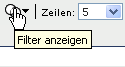
-
Geben Sie eine Filterzeichenkette für die mit der Ressourcenzuweisung verknüpfte anfängliche Anforderungsbeschreibung, den Ressourcennamen, die Ressourcenbeschreibung oder die Parameter an.
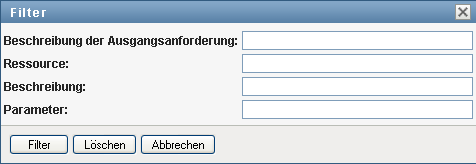
-
Klicken Sie auf , um Ihre Auswahlkriterien anzuwenden.
-
Sie können den aktuellen Filter entfernen, indem Sie auf klicken.
Festlegen der Höchstzahl von Zeilen auf einer Seite
-
Klicken Sie auf die Dropdown-Liste und wählen Sie die Zeilenanzahl aus, die auf jeder Seite angezeigt werden soll:
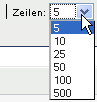
Blättern in der Ressourcenzuweisungsliste
-
Sie können in der Ressourcenzuweisungsliste zu einer anderen Seite blättern, indem Sie im unteren Bereich der Liste auf die Schaltfläche „Weiter“, „Zurück“, „Erste“ oder „Letzte“ klicken:

Sortieren der Ressourcenzuweisungsliste
So sortieren Sie die Ressourcenzuweisungsliste:
-
Klicken Sie auf die Überschrift der Spalte, nach der Sie sortieren möchten.
Der pyramidenförmige Sortierindikator gibt an, welche Spalte die neue primäre Sortierspalte ist. Bei einer aufsteigenden Sortierung wird der Sortierindikator in seiner normalen, nach oben weisenden Position dargestellt.
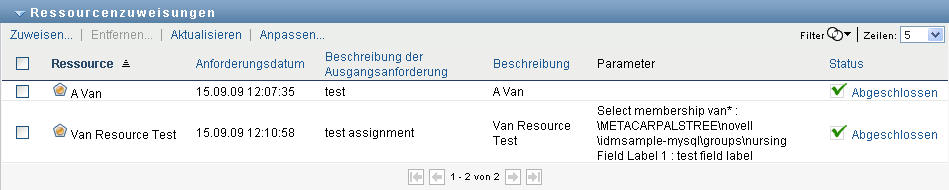
Wenn die Sortierung absteigend ist, weist die Spitze des Sortierindikators nach unten.
Die anfängliche Sortierspalte wird vom RBPM-Konfigurationsadministrator festgelegt.
Wenn Sie die anfängliche Sortierspalte außer Kraft setzen, wird Ihre Sortierspalte zur Liste der erforderlichen Spalten hinzugefügt. Erforderliche Spalten sind mit einem Stern (*) markiert.
Wenn Sie die Sortierreihenfolge für die Ressourcenzuweisungsliste ändern, wird Ihre Einstellung zusammen mit Ihren anderen Benutzereinstellungen im Identitätsdepot gespeichert.
10.2.2 Anfordern einer Ressourcenzuweisung
So senden Sie eine Ressourcenzuweisungsanforderung:
-
Klicken Sie auf die Schaltfläche im oberen Bereich des Abschnitts „Ressourcenzuweisungen“ der Seite.
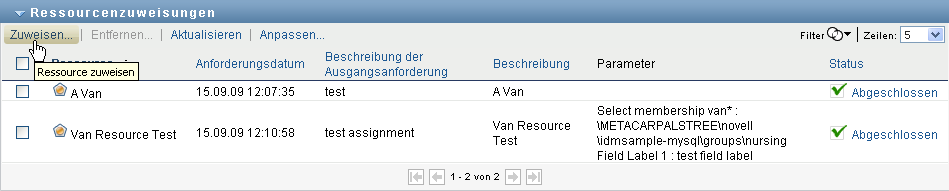
HINWEIS:Sie benötigen die Navigationsberechtigung zum , damit die Schaltfläche „Zuweisen“ angezeigt wird.
Das Arbeits-Dashboard zeigt das Dialogfeld an, in dem Sie angeben können, welche Ressource Sie anfordern möchten:
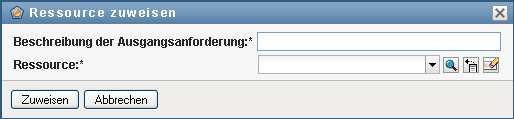
-
Geben Sie im Feld einen beschreibenden Text zu der Zuweisung ein.
-
Klicken Sie auf die Objektauswahl, um nach einer Ressource zu suchen, die zugewiesen werden soll.
-
Geben Sie in der Objektauswahl eine Zeichenkette ein, nach der gesucht werden soll, und klicken Sie auf „Suchen“.
-
Wählen Sie die gewünschte Ressource aus.
Das Dialogfeld „Ressource hinzufügen“ zeigt jetzt die ausgewählte Ressource sowie alle anderen im Ressourcenanforderungsformular definierten Felder an:
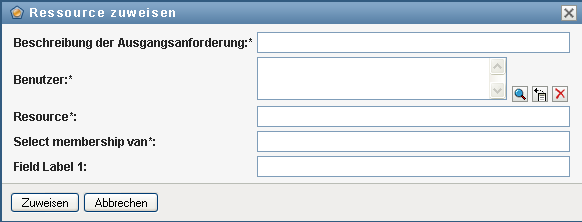
-
Wenn die Ressource einen Berechtigungsparameterwert erfordert, müssen Sie mithilfe der Objektauswahl den Wert auswählen, den Sie für diese Ressourcenzuweisung verwenden möchten, wie nachfolgend dargestellt:
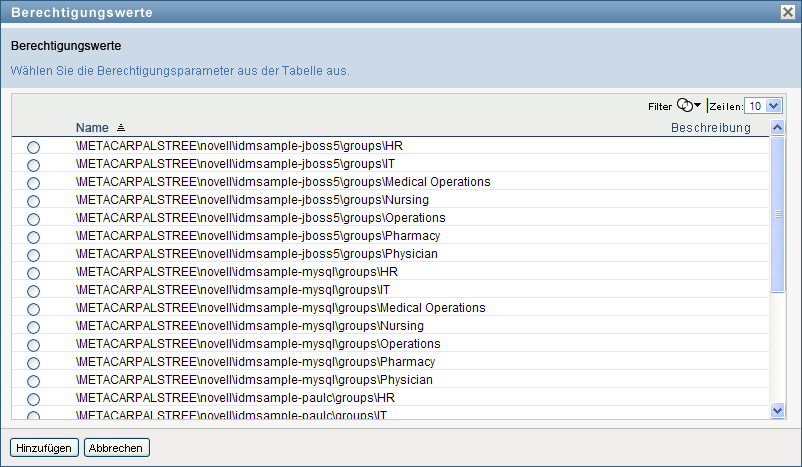
Wählen Sie den Parameter aus, den Sie verwenden möchten, und klicken Sie auf .
-
Wenn das Formular zusätzliche benutzerdefinierte Felder enthält, füllen Sie diese ebenfalls aus.
-
Klicken Sie auf , um Ihre Ressourcenanforderung zu senden.
10.2.3 Aktualisieren der Ressourcenzuweisungsliste
So aktualisieren Sie die Ressourcenzuweisungsliste:
-
Klicken Sie auf .

10.2.4 Entfernen einer Ressourcenzuweisung
So entfernen Sie eine Ressourcenzuweisung:
-
Wählen Sie eine zuvor definierte Ressourcenzuweisung aus und klicken Sie auf :

HINWEIS:Sie benötigen die Navigationsberechtigung zum , damit die Schaltfläche angezeigt wird.
10.2.5 Anpassen der Anzeige der Ressourcenzuweisungsliste
Im Abschnitt des Dashboards können Sie Spalten auswählen bzw. deren Auswahl aufheben sowie die Reihenfolge der Spalten innerhalb der Anzeige der Aufgabenliste ändern. Die Auswahl und die Reihenfolge der Spalten werden durch Einstellungen im Dialogfeld „Darstellung von Ressourcenzuweisungen anpassen“ gesteuert. Wenn Sie die Spaltenliste oder die Reihenfolge der Spalten ändern, werden Ihre Anpassungen zusammen mit Ihren anderen Benutzereinstellungen im Identitätsdepot gespeichert.
So passen Sie die Anzeige von Spalten an:
-
Klicken Sie im Abschnitt „Ressourcenzuweisungen“ des Dashboards auf :

Die Benutzeranwendung zeigt die Liste der derzeit für die Anzeige ausgewählten Spalten sowie eine Liste von zusätzlichen Spalten an, die zur Auswahl verfügbar sind.
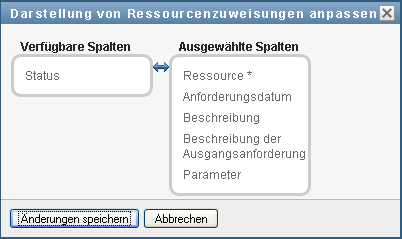
-
Sie können eine zusätzliche Spalte in die Anzeige aufnehmen, indem Sie die Spalte im Listenfeld auswählen und in das Listenfeld ziehen.
Wenn Sie mehrere Spalten in der Liste auswählen möchten, halten Sie die Strg-Taste gedrückt und wählen Sie die Spalten aus. Wenn Sie einen Bereich von Spalten auswählen möchten, die zusammen in der Liste angezeigt werden, halten Sie die Umschalttaste gedrückt und wählen Sie die Spalten aus.
Sie können die Reihenfolge der Spalten in der Anzeige ändern, indem Sie die Spalten im Listenfeld nach oben bzw. nach unten verschieben.
-
Wenn Sie eine Spalte aus der Anzeige entfernen möchten, wählen Sie die Spalte im Listenfeld aus und ziehen Sie sie in das Listenfeld .
Die Spalte ist obligatorisch und kann nicht aus der Anzeige der Aufgabenliste entfernt werden.
-
Klicken Sie auf , um Ihre Änderungen zu speichern.
10.2.6 Drucken der Liste der Ressourcenzuweisungen
Der Abschnitt des Dashboards ermögicht Ihnen, die Liste der Ressourcenzuweisungen zu drucken, die auf der Seite angezeigt werden. Was Sie auf dem Bildschirm sehen, entspricht im Wesentlichen dem, was Sie sehen, wenn Sie eine Ressourcenzuweisungsliste drucken, mit dem Unterschied, dass der Ausdruck nur den Text auf dem Bildschirm enthält. Bilder, die in der Spalte oder der Spalte angezeigt werden, werden im Ausdruck nicht berücksichtigt.
Zum Drucken von Ressourcenzuweisungen benötigen Sie die Navigationsberechtigung zum für den Navigationsbereich .
So drucken Sie die Liste der Ressourcenzuweisungen aus:
-
Klicken Sie auf im Abschnitt des Dashboards:

Die Benutzeranwendung zeigt eine druckbare Fassung der Liste der Ressourcenzuweisungen in einem separaten Fenster an:
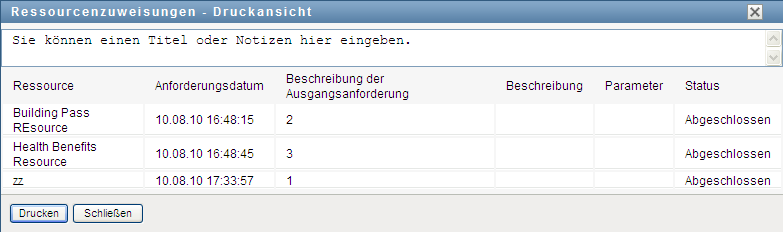
-
Wählen Sie den Text im Textfeld im oberen Bereich der Druckansicht aus:
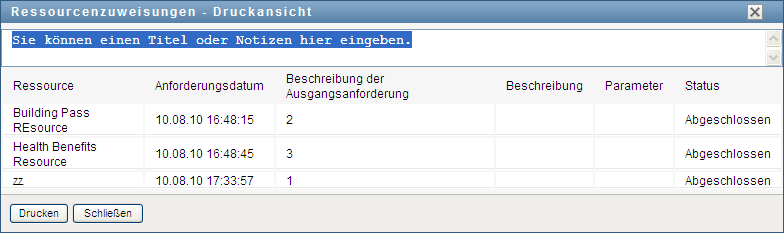
Geben Sie einen Titel ein oder fügen Sie Hinweise in das Textfeld ein:
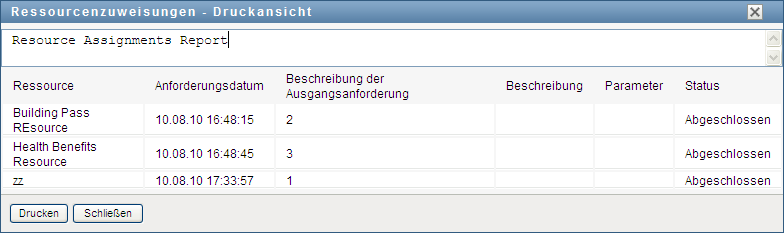
-
Klicken Sie auf :
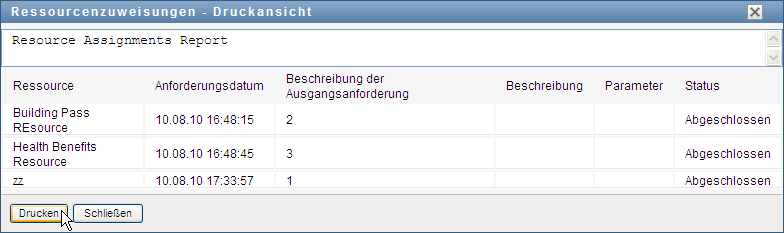
Sie können die Druckausgabe direkt an einen Drucker senden oder in eine PDF-Datei schreiben.
Nachfolgend finden Sie ein Beispiel einer PDF-Datei, das veranschaulicht, wie ein Ausdruck aussieht:
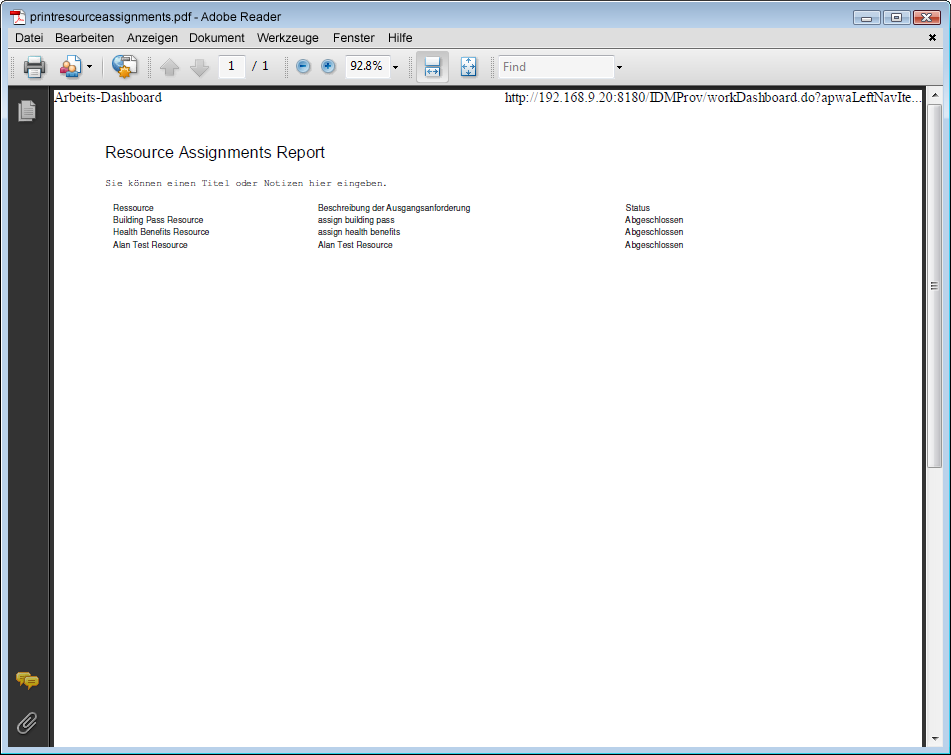
Alle auf dem Bildschirm angezeigten Zeilen werden ausgedruckt, es sei denn, die Anzahl der angezeigten Zeilen überschreitet das in der Einstellung definierte Limit, das von einem Konfigurationsadministrator auf der Registerkarte festgelegt wird. Wenn dieses Limit erreicht wird, sollte ein Bestätigungsdialogfeld angezeigt werden, in dem Sie angeben können, ob Sie fortfahren möchten. Klicken Sie auf , wenn alle auf dem Bildschirm angezeigten Zeilen ausgedruckt werden sollen. Diese Meldung wird für jede Benutzersitzung nur einmal angezeigt.